大家平时会将收藏夹进行备份,以防数据丢失,那么今天来看看GreenBrowser浏览器中导入以及导出收藏夹的具体方法吧。
GreenBrowser导入和导出收藏夹的方法:
1、首先打开GreenBrowser浏览器,然后在其界面顶部的“菜单栏”中找到“文件”,接着在“文件”中找到“导入和导出”并打开它;
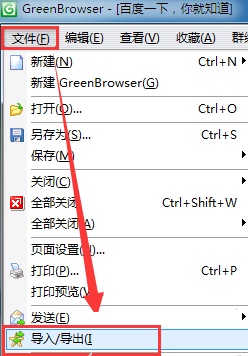
2、先说导入:
(1)在“导入/导出设置”界面选中“从文件中导入”,点击下一步;

(2)接着在勾选上“收藏夹”,点击下一步;
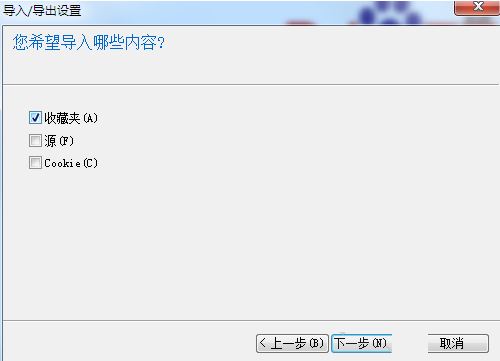
(3)之后点击“浏览”选择想要导入的收藏夹文件,点击下一步。之后GreenBrowser就会开始导入该收藏夹了。
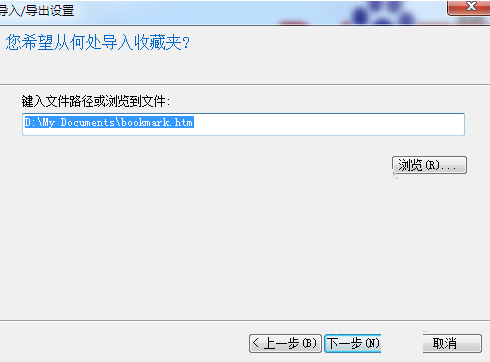
3、接着说导出:
(1)在“导入/导出设置”界面选中“导出到文件”,点击下一步;
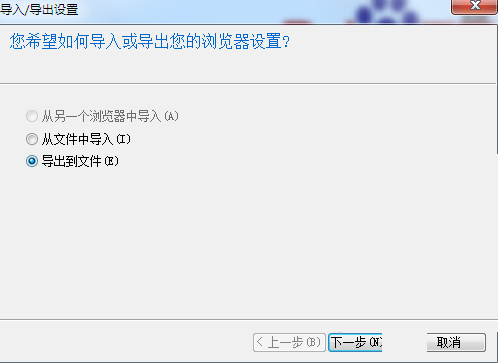
(2)勾选上“收藏夹”点击下一步;

(3)选择想要导出的收藏夹,全导出的话就选中“收藏夹”即可;
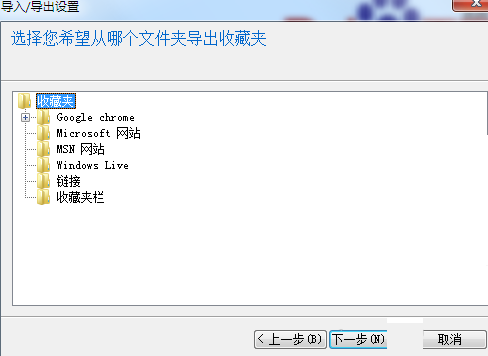
(4)最后选择导出的位置就可以了。
以上就是GreenBrowser浏览器中导入和导出收藏夹教程,希望可以帮助到大家。
 天极下载
天极下载



































































